3分鐘看懂linux磁盤劃分
阿新 • • 發佈:2018-06-19
TP 彈性 light ast white 1.2 volume pvcreate entos 前幾天遇到了這樣一個情景:
一個服務器是以虛擬機的形式提供的,通過df -h看服務器磁盤空間只有30多個G,但通過fdisk -l看發現有一個160G的磁盤空間 沒有掛載,因此需要在不重啟的前提下將160G的磁盤掛載。
之前處理過好幾次這種問題,但一段時間不弄,又有點忘了,趁此機會將此案例分享一下,加深記憶。
在說這個案例前,先簡要談一下處理這個問題所要用到的邏輯卷管理(LVM)相關知識。
邏輯卷管理LVM是一個多才多藝的硬盤系統工具。無論在Linux或者其他類似的系統,都是非常的好用。傳統分區使用固定大小分區,重新調整大小十分麻煩。但是,LVM可以創建和管理“邏輯”卷,而不是直接使用物理硬盤。可以讓管理員彈性的管理邏輯卷的擴大縮小,操作簡單,而不損壞已存儲的數據。可以隨意將新的硬盤添加到LVM,以直接擴展已經存在的邏輯卷。LVM並不需要重啟就可以讓內核知道分區的存在。
LVM使用分層結構,如下圖所示。
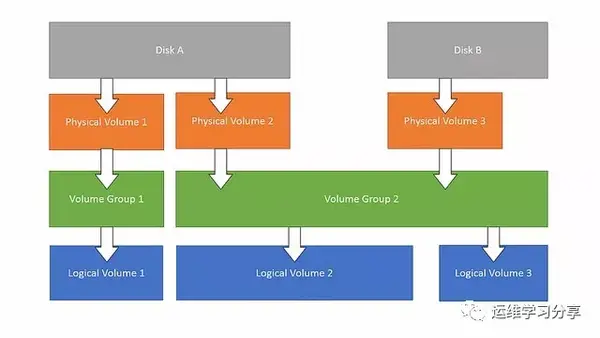
圖中頂部,首先是實際的物理磁盤及其劃分的分區和其上的物理卷(PV)。一個或多個物理卷可以用來創建卷組(VG)。然後基於卷組可以創建邏輯卷(LV)。只要在卷組中有可用空間,就可以隨心所欲的創建邏輯卷。文件系統就是在邏輯卷上創建的,然後可以在操作系統掛載和訪問。
案例:磁盤擴容
1.查看磁盤文件可用空間,發現可用磁盤空間只有30多個
[root@server tomcat-atm]# df -h
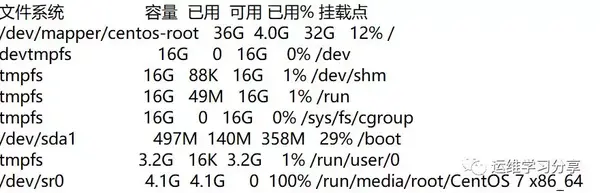
2.查看磁盤空間對的詳細信息,可見有一個160G的磁盤
[root@server tomcat-atm]# fdisk -l
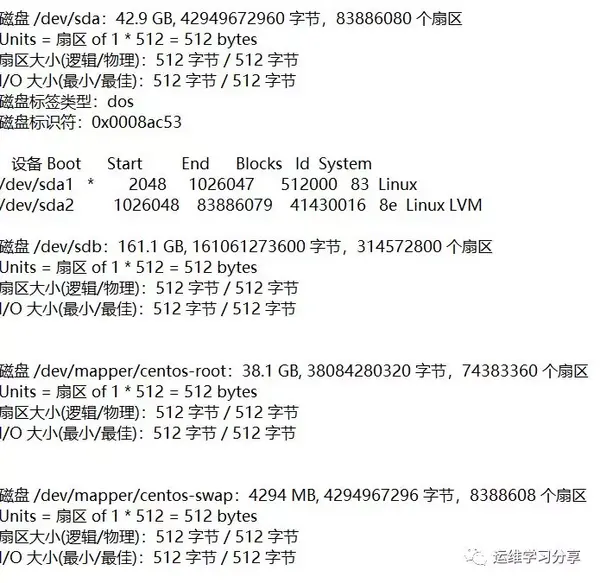
3.創建磁盤分區,使用‘8e’類型來使其可用於LVM
[root@server tomcat-atm]# fdisk /dev/sdb
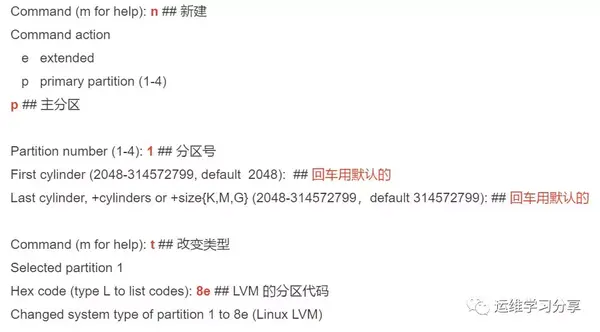
4.創建物理卷
root@server tomcat-atm]# pvcreate /dev/sdb Physical volume "/dev/sdb" successfully created
5. 檢查物理卷的創建情況
[root@server tomcat-atm]# pvdisplay
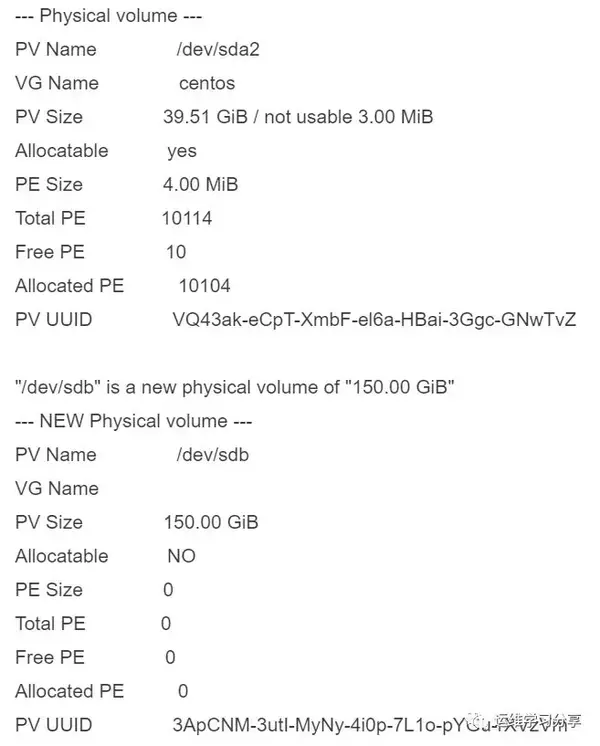
6. 擴展卷組
[root@server tomcat-atm]# vgextend centos /dev/sdb Volume group "centos" successfully extended
7. 查看卷組
[root@server tomcat-atm]# vgdisplay
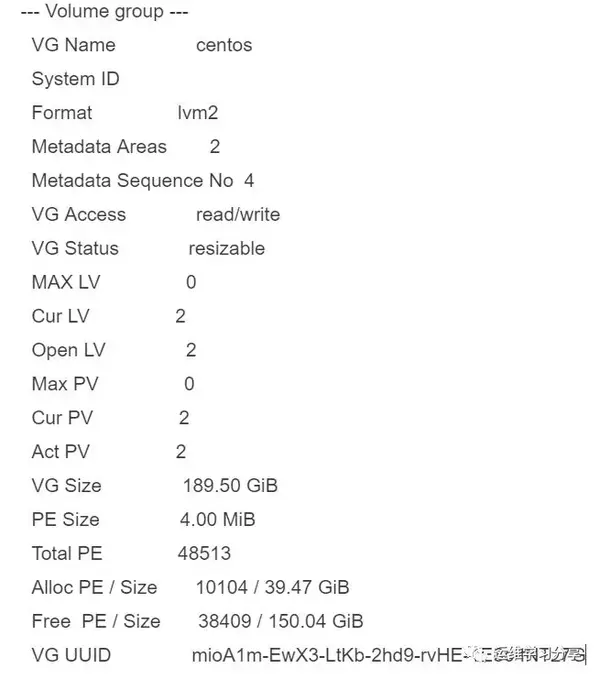
8. 擴展lvm卷
[root@server tomcat-atm]# lvextend -l +100%FREE /dev/mapper/centos-root Size of logical volume centos/root changed from 35.47 GiB (9080 extents) to 185.50 GiB (47489 extents). Logical volume root successfully resized.
9. 擴展容量
[root@server tomcat-atm]# xfs_growfs /dev/mapper/centos-root
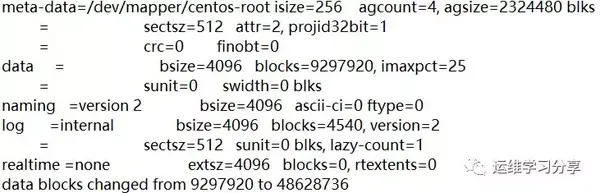
10.查看磁盤空間,可以看到擴容成功
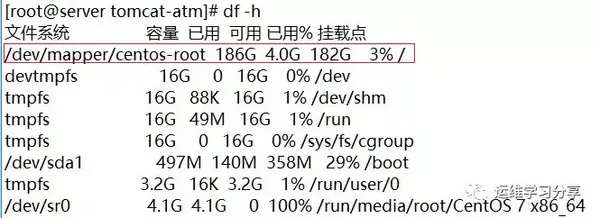
想學Linux?這裏有全套Linux入門教程,加群485374463立刻領
3分鐘看懂linux磁盤劃分
